So übermitteln Sie Ihre XML-Sitemap an die Google Search Console
Veröffentlicht: 2022-01-20Stellen Sie sich nach all der Arbeit, die Sie in Ihre Website und deren Inhalt gesteckt haben, vor, wenn Google nicht einmal gewusst hätte, dass es sie gibt? Wie können Sie erwarten, viele – oder gar keine – Besucher zu bekommen? Ihre Sitemap in Ihrem Google Search Console-Konto zu haben, ist notwendig, um die beste Leistung in den Suchrankings zu erzielen. Ohne sie wird es Google viel schwerer fallen, die Besonderheiten Ihrer Website zu kennen. Oder es überhaupt zu finden. Glücklicherweise ist es einfach und kostenlos, eine XML-Sitemap zu generieren und an Google zu senden.
Was ist eine Sitemap?
Eine Sitemap ist eine Datei auf Ihrer Website, die Suchmaschinen mitteilt, welche Seiten sich auf Ihrer Website befinden. Es ist buchstäblich eine Karte der Struktur Ihrer Website. Einige Plattformen wie Squarespace und Wix generieren Sitemaps für Ihre Website, ohne dass Sie etwas tun müssen. Überprüfen Sie dies also unbedingt, bevor Sie mit der Übermittlung an Google beginnen.
Der Google Sitemaps-Bericht
Wenn Sie sich für die Verwendung des Sitemaps-Berichts von Google entscheiden, geschieht Folgendes:
- Informiert Google über neue Sitemaps für Ihre Website.
- Ermöglicht es Ihnen, den Verlauf Ihrer Sitemap-Übermittlung anzuzeigen.
- Zeigt Ihnen, ob Google Fehler mit Ihren Sitemaps festgestellt hat und welche Fehler diese sind.
Beachten Sie, dass der Sitemaps-Bericht nur bis zu 1.000 eingereichte Sitemaps anzeigen kann und diese nicht unbedingt in der Reihenfolge angezeigt werden, in der sie eingereicht wurden. Wenn Sie also eine riesige Website mit einer sehr, sehr komplexen Struktur betreiben, sollten Sie sich dieser Grenze bewusst sein.
So reichen Sie eine Google Search Console-Sitemap ein
Obwohl dieser Prozess das Wort „senden“ verwendet, laden Sie eigentlich nichts zu Google hoch. Stattdessen teilen Sie Google mit, wo die Sitemap auf Ihrer Website zu finden ist. Gehen wir es Schritt für Schritt durch.
Anforderungen und Googlebot-Zugriff
Um eine Sitemap an Google zu übermitteln, benötigen Sie eine der folgenden Voraussetzungen:
- Berechtigungen auf Eigentümerebene (oder Administratorebene) für die Website.
- Wenn Sie nicht der Eigentümer der Website sind, müssen Sie Google auf die robots.txt-Datei für Ihre Website verweisen.
Außerdem muss der Googlebot auf die Sitemap zugreifen können, was bedeutet, dass sie nicht durch Anmeldeanforderungen gesperrt werden kann. Um zu prüfen, ob der Googlebot Zugriff auf die Sitemap hat, rufen Sie im Inkognito-Modus die Sitemap-URL auf. Wenn Sie es sehen können, kann Google es auch.
Generieren und Posten einer XML-Sitemap
Ihr erster Schritt besteht darin, die Sitemap auf Ihrer Website zu veröffentlichen, damit Google sie crawlen kann. Es muss ein akzeptables Sitemap-Format haben. Meistens werden Sie es mit dem XML-Format zu tun haben, wenn Sie mit Sitemaps arbeiten.
Das eingebaute Tool von WordPress
Es gibt eine rudimentäre Möglichkeit, eine XML-Sitemap zu generieren, wenn Sie WordPress verwenden. Fügen Sie einfach wp-sitemap.xml am Ende der URL Ihrer Website hinzu, und die Software generiert die erforderliche Datei automatisch.

Im Allgemeinen empfehlen wir jedoch die Verwendung eines Plugins, damit Sie mehr Kontrolle haben und ein etwas besser strukturiertes erhalten. Die, die Sie standardmäßig erhalten, ist in Ordnung , aber wenn es darum geht, organischen Suchverkehr zu generieren, ist fein bei weitem nicht gut genug.
Verwendung eines Plugins
Wenn Sie WordPress verwenden, empfehlen wir Ihnen, ein Plugin zu verwenden, um Ihre Sitemap zu generieren. Glücklicherweise verfügen die meisten SEO-Plugins über diese Funktionalität, und Sie haben wahrscheinlich bereits eines davon installiert. Für diese exemplarische Vorgehensweise verwenden wir Yoast SEO.
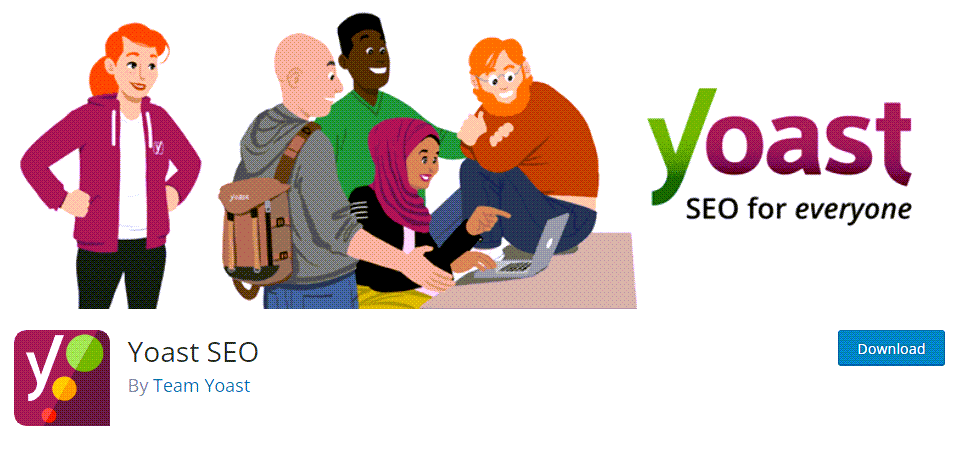
Sobald das Yoast-Plugin installiert und aktiviert ist, gehen Sie zum SEO-Link in der linken Seitenleiste Ihres Dashboards. Bewegen Sie den Mauszeiger darüber und klicken Sie dann auf Allgemein . Klicken Sie auf die Registerkarte Funktionen , scrollen Sie dann nach unten zur Option XML-Sitemaps und schalten Sie sie ein, falls dies noch nicht geschehen ist. Wenn Sie fertig sind, klicken Sie auf Änderungen speichern .

Um zu überprüfen, ob dies funktioniert hat, klicken Sie auf das Fragezeichen-Symbol rechts neben XML-Sitemaps und wählen Sie dann XML-Sitemap anzeigen aus.

Sobald Sie die neue Seite geöffnet haben, lassen Sie sie geöffnet. Sie werden es bald wieder brauchen.
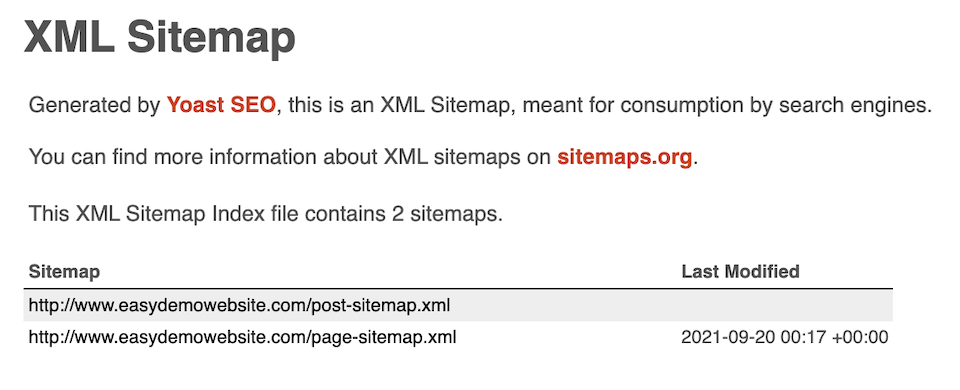
Hinzufügen Ihrer Website zur Google Search Console
Nachdem Sie die XML-Sitemap generiert haben, können Sie den Google Sitemaps-Bericht öffnen. Rufen Sie die Support-Seite der Search Console auf und klicken Sie auf XML- Sitemaps-Bericht öffnen . Sie werden zur richtigen Google Search Console weitergeleitet, und wenn Sie noch kein Konto eingerichtet haben, haben Sie jetzt die Möglichkeit, dies zu tun.
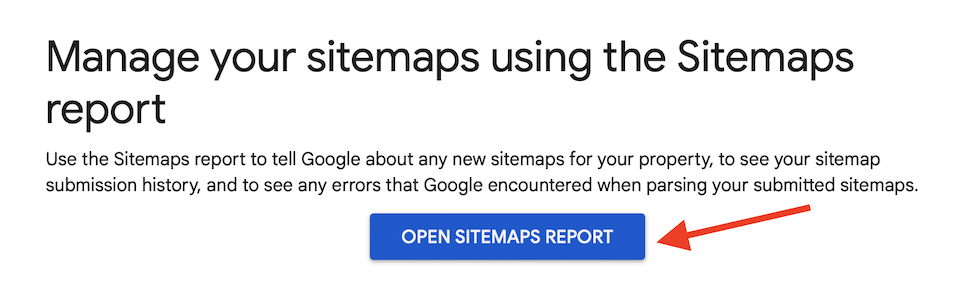

Zuerst müssen Sie Ihre Website hinzufügen. Klicken Sie oben links auf das Feld „Property suchen“ und dann auf „Property hinzufügen“ .
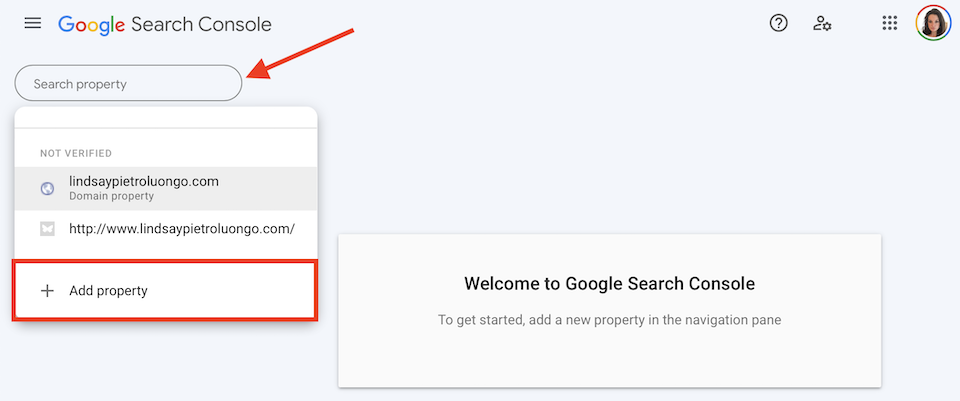
Wählen Sie rechts URL-Präfix aus.
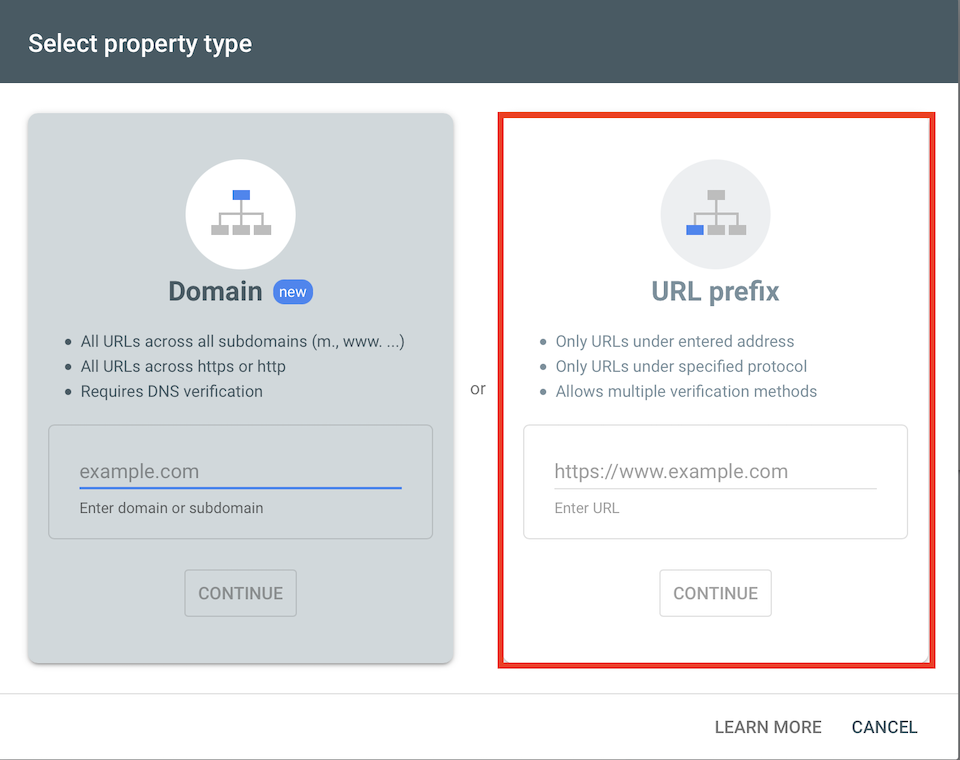
Geben Sie die URL Ihrer Domain in das Feld ein und klicken Sie dann auf Weiter . Als Nächstes sehen Sie ein Feld Eigentümerschaft bestätigen mit einigen Optionen. Die Standardoption ist HTML-Datei , aber wir empfehlen, zu HTML-Tag zu wechseln.
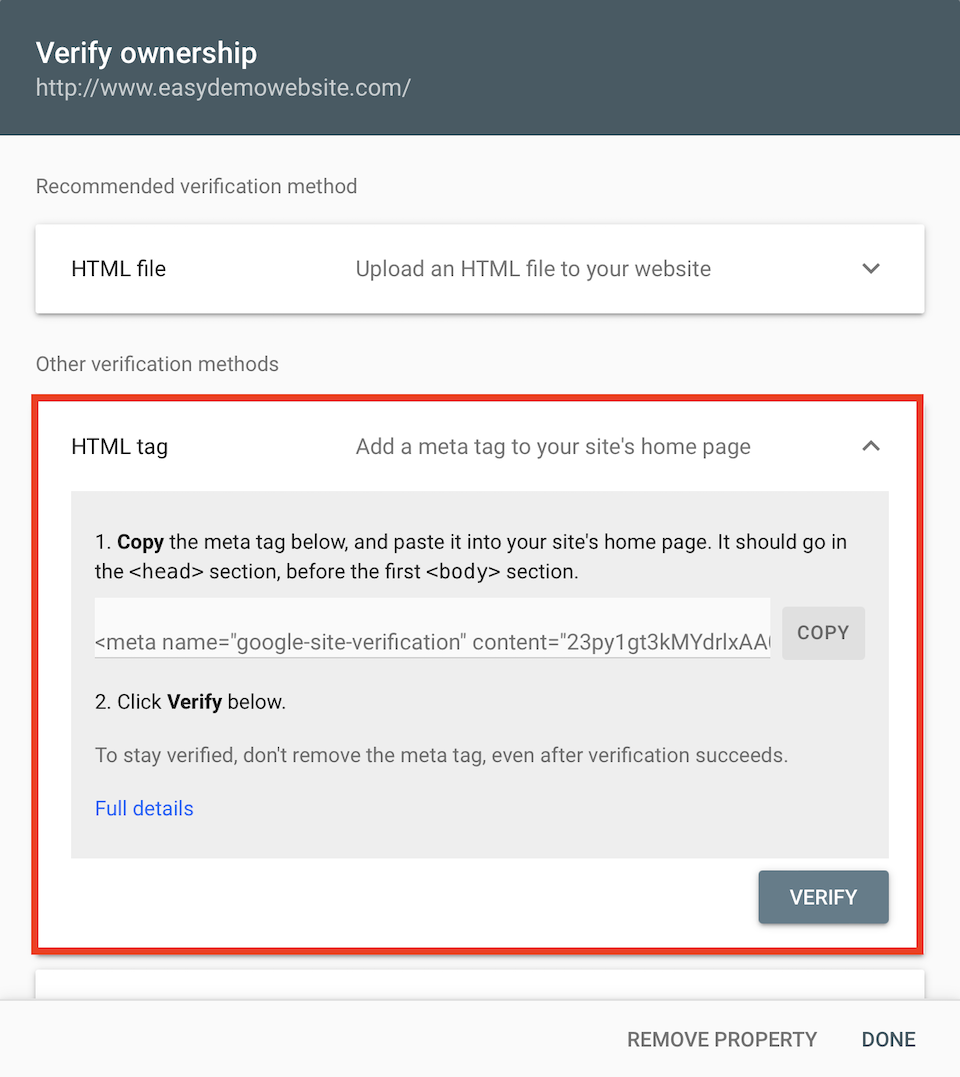
Klicken Sie rechts neben dem Code auf Kopieren und gehen Sie dann zu Ihrem WordPress-Dashboard. Da wir Yoast verwenden, sind die nächsten Schritte speziell für dieses Plugin, aber Ihr SEO-Plugin wird wahrscheinlich ähnliche Schritte haben. Klicken Sie in der linken Seitenleiste auf SEO > Allgemein . Wählen Sie oben die Registerkarte Webmaster-Tools aus. Fügen Sie den Code in das Feld Google-Bestätigungscode ein . Klicken Sie abschließend auf Änderungen speichern .
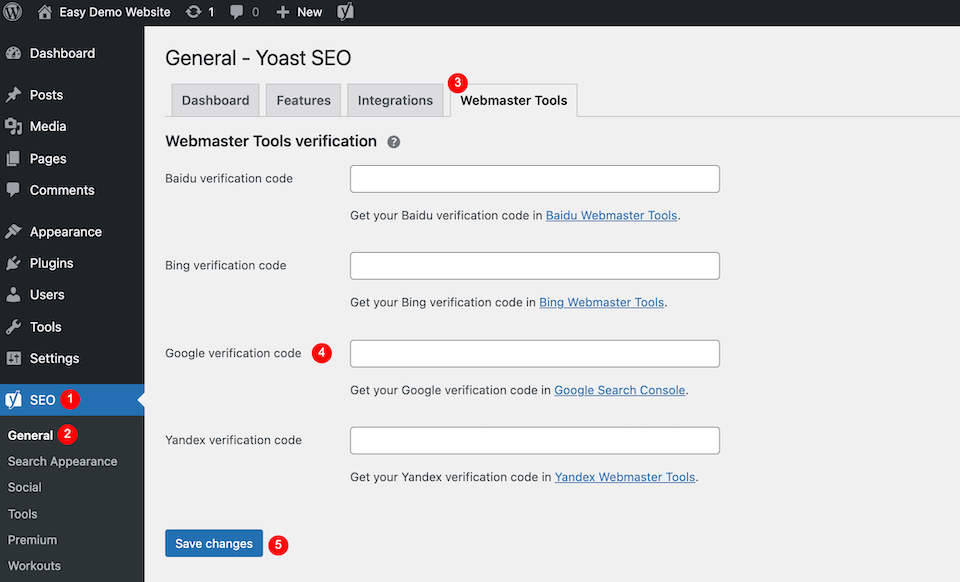
Gehen Sie als Nächstes zurück zur Google Search Console und klicken Sie auf Bestätigen . Wenn Sie alles richtig gemacht haben, wird ein Feld „ Ownership Verified “ angezeigt.
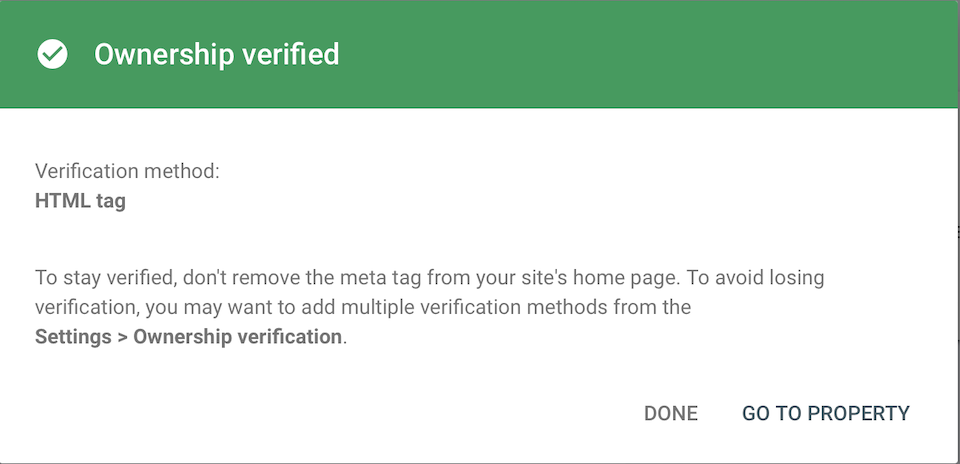
Übermittlung der URL für die Sitemap der Google Search Console
Sobald Ihre Website hinzugefügt wurde, ist es an der Zeit, die XML-Sitemap hinzuzufügen. Klicken Sie erneut auf das Feld „ Eigenschaft suchen “ und wählen Sie die soeben hinzugefügte Website aus. Klicken Sie links auf der Seite auf Sitemaps .

Gehen Sie zu der Sitemaps-Seite, die Sie in Ihrem WordPress-Admin-Panel geöffnet haben, und kopieren Sie dann den letzten Teil der URL. Es sollte so etwas wie sitemap_index.xml sein . Fügen Sie diese in den Teil des Felds „ Neue Sitemap hinzufügen“ ein , in dem „ Sitemap-URL eingeben “ in der Google Search Console steht.

Klicken Sie auf Senden , wenn Sie fertig sind. Sie sollten nun ein Feld mit der Meldung Sitemap Submitted Successfully sehen.

Das ist es! Geben Sie Google etwas Zeit, um Ihre gesamte Website zu crawlen. Schließlich können Sie Sitemap-Statistiken in der Google Search Console anzeigen.
Erneutes Einreichen und Löschen einer Sitemap
Auch wenn Sie Ihre Website und Sitemap ändern, müssen Sie sie nicht erneut bei Google einreichen. Die Änderungen werden beim nächsten Crawlen Ihrer Website aufgezeichnet.
Wenn Sie eine Sitemap löschen, entfernen Sie sie aus dem Sitemaps-Bericht, aber Google vergisst nicht die Website, ihre Struktur oder ihre URLs. Um eine Sitemap zu löschen, gehen Sie zu der Domain in der Google Search Console und klicken Sie links auf Sitemaps und klicken Sie unter Eingereichte Sitemaps auf die Sitemap, um die Detailseite zu öffnen.
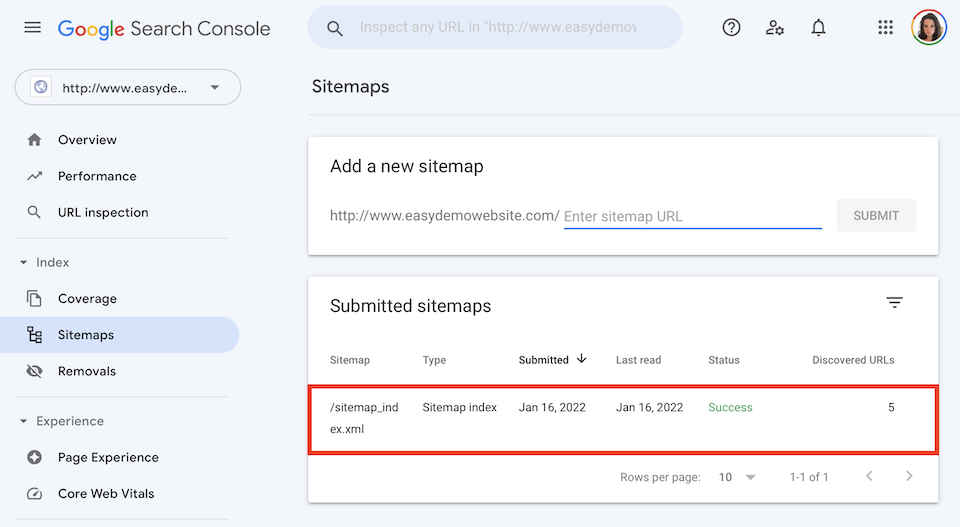
Klicken Sie oben rechts auf das Symbol mit den horizontalen drei Punkten und wählen Sie dann Sitemap entfernen aus .

Einpacken
Eine von Google indexierte XML-Sitemap bedeutet, dass Ihre neuesten Inhalte in den Suchergebnissen erscheinen. Sie können Ihr Ranking in den Suchergebnissen nur verbessern und Traffic anziehen, wenn Ihre Website indexiert ist, und dies ist der beste Weg, um von Google indexiert zu werden. Und als Bonus bedeutet ein Google Search Console-Konto Zugriff auf so viel mehr Einblick in Ihre Website . Sehen Sie sich unseren ultimativen Leitfaden für die Google Search Console an, um alle Vorteile der Plattform zu nutzen.
Um Ihre SEO noch mehr zu verbessern, lesen Sie unbedingt unseren Artikel darüber, wie interne Links SEO helfen. Wir gehen in diesem Artikel auch auf die Bedeutung von Sitemaps ein.
Und obwohl Google die beliebteste Suchmaschine da draußen ist, ist es nicht die einzige. Sie möchten auf jeden Fall sicherstellen, dass Sie Ihre Sitemaps auch an andere Stellen wie Yandex und Bing übermittelt haben.
Welche Erfahrungen haben Sie mit der Verwendung der Google Search Console zur Verwaltung Ihrer Sitemaps gemacht? Lass es uns in den Kommentaren wissen!
Beitragsbild des Artikels von Jagrutiben B Patel / shutterstock.com
